- Autor Lauren Nevill [email protected].
- Public 2023-12-16 18:51.
- Última modificación 2025-01-23 15:18.
A la hora de crear un sitio web en Internet, uno de los puntos más importantes que debe tener en cuenta un desarrollador es su funcionalidad, versatilidad y rendimiento. Para que el sitio se muestre completa y correctamente en cualquier navegador en computadoras con una amplia variedad de resoluciones de pantalla, puede crear un conveniente encabezado de "goma", que consta de varios elementos gráficos.
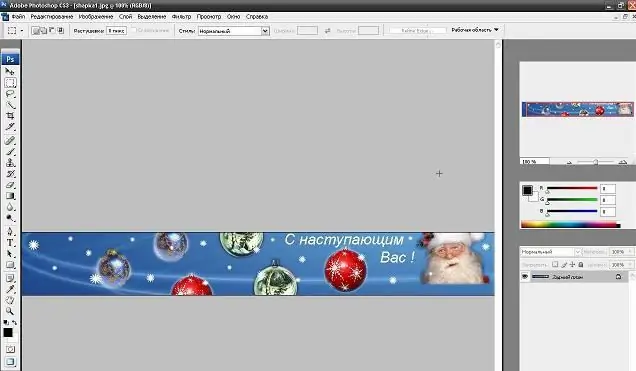
Instrucciones
Paso 1
En el primer paso para crear un encabezado de este tipo para un sitio web, abra en Photoshop la imagen que ya preparó para publicar en la web y luego córtela en pedazos con la herramienta Cortar en la barra de herramientas. Corta el encabezado para que la parte central quede vacía, de modo que termines con tres elementos gráficos. Esto permitirá que el encabezado se estire para cualquier resolución de pantalla.
Paso 2
Después de cortar el encabezado, guárdelo optimizando los archivos al guardar para el formato web (Guardar para web). Configure el formato de archivo deseado para guardar, por ejemplo, gif, jpeg o png. Para cambiar cada fragmento de la imagen, haga clic en la opción Herramienta de selección de corte en el menú y cambie el tamaño de las imágenes para que su tamaño sea lo más pequeño posible con la menor pérdida en la calidad de visualización de la imagen en la pantalla. Guarde sus imágenes editadas como html e imágenes.
Paso 3
Después de guardar las imágenes, edite el código HTML abriendo el documento html guardado con el Bloc de notas. En el bloc de notas, borre todas las líneas de código innecesarias. Deje solo las líneas necesarias: datos sobre la tabla en la que están incrustadas sus imágenes:
Paso 4
En estas líneas, en lugar de yourimage.gif, se debe especificar la ruta a sus imágenes con el ancho y alto apropiados.
Paso 5
Para que la parte media de la imagen se estire, extendiendo las imágenes extremas hacia los lados, escriba los atributos de código correspondientes en las líneas. Especifique sus propios parámetros de ancho y alto en el código.
Paso 6
Cargue las imágenes de encabezado generadas al directorio raíz de su sitio y luego edite el código HTML con nuevas rutas a las imágenes de encabezado en el servidor. Pegue el código del encabezado entre las etiquetas.
Recomendado:
Cómo Insertar El Encabezado De Su Sitio Web En Ucoz

Ucoz.ru es uno de los servicios de alojamiento gratuito más utilizados, y atrae a los webmasters con sus capacidades, que superan significativamente las capacidades de otros servicios de alojamiento gratuito. Al tener un sitio en ucoz, puede editar su diseño y cambiar su apariencia, así como cambiar el encabezado del sitio
Cómo Hacer Un Hermoso Encabezado Para Un Sitio Web

El estilo individual del sitio funciona para crear una marca, lo que es especialmente importante para los sitios y blogs personales. Hacer un hermoso encabezado para un sitio significa sentar las bases para la popularidad de un recurso web, su reconocimiento entre cientos de sitios similares
Cómo Hacer Un Encabezado Animado Para Un Sitio Web

Una interfaz dinámica en su sitio captará la atención de los usuarios y aumentará el tráfico. Hacer un encabezado animado para un sitio web no es tan difícil como parece a primera vista. Instrucciones Paso 1 Intentemos hacer un encabezado animado, que cambiará su configuración cuando el cursor del mouse esté sobre él
Cómo Hacer Un Encabezado En El Sitio Web De Ucoz

Después de instalar y configurar una cuenta en Ucoz, el usuario procede a crear su propio sitio web. Primero, la mayoría de los webmasters establecen el diseño del encabezado del sitio, que determina la estructura del recurso futuro. Para crear un título de sitio web de calidad, puede aprovechar las numerosas funciones del creador de sitios web
Cómo Hacer Un Encabezado Para Un Sitio Web

El encabezado de cualquier sitio es su "cara", el elemento más grande y más notable del diseño del sitio. Si el encabezado del sitio se hace memorable y único, entonces el resto de los elementos de diseño (fuentes, botones, etc.) pueden tomarse de cualquier esquema estándar, el diseño del sitio seguirá reflejando su individualidad

